Як приховати файли в невидимому розділі жорсткого диска за допомогою секретного диска
Різне / / February 10, 2022
Якщо у вас є члени сім’ї чи колеги в офісі, які мають звичку заглядати у ваші файли та папок щоразу, коли вони використовуються на вашому комп’ютері, вам слід розглянути можливість приховування файлів, які призначені лише для вашого очі.
Ми писали про метод для приховування файлів на видноті всередині зображень (також інструмент це робить) у минулому та, звичайно, використовуючи Параметри папки в Windows, щоб приховати файли. Сьогодні ми поговоримо про метод, який легше реалізувати, ніж приховувати файли в зображеннях, і пропонує кращий захист, ніж використання параметри папки Windows, про які, чесно кажучи, сьогодні знають усі і можуть легко зняти цей параметр, щоб побачити приховані файли.
Ми будемо використовувати безкоштовний інструмент лише для Windows, який називається Секретний диск це створить прихований або я повинен сказати «Невидимий» розділ, куди ви можете помістити всі свої конфіденційні файли та папки. Його легко реалізувати та використовувати.
Давайте подивимося, як користуватися цим інструментом.
Використання секретного диска для приховування файлів
Крок 1. Відвідайте Сайт Secret Disk, а також завантажте та встановіть програмне забезпечення.
Крок 2. Введіть секретний диск у рядок пошуку «Пуск» і відкрийте програму.
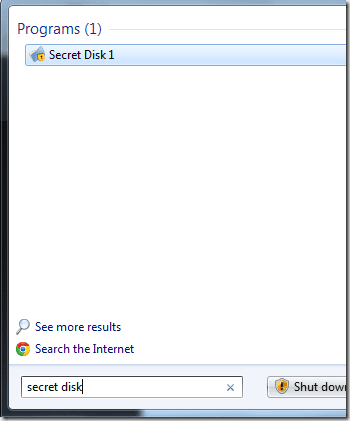
Крок 3. Він попросить вас вибрати пароль для прихованого розділу. Введіть пароль і натисніть Встановити пароль.
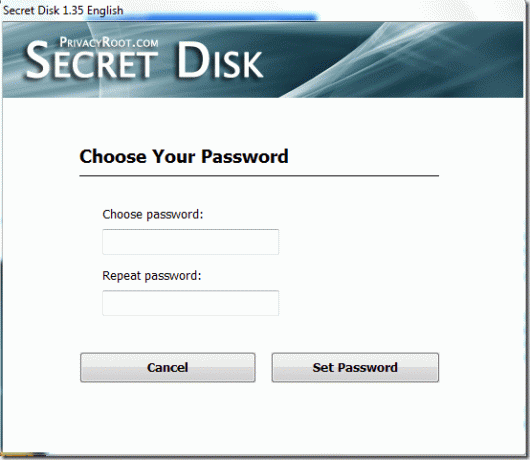
Крок 4. Він запитає вас, чи хочете ви розблокувати диск. Ви можете натиснути Так, якщо хочете подивитися на прихований диск.
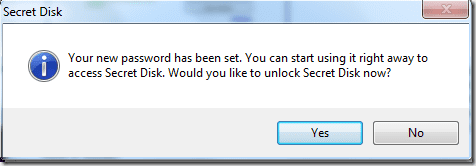
Крок 5. Вам знову потрібно буде ввести пароль. Ви також можете вибрати літеру, яку потрібно призначити віртуальному диску.
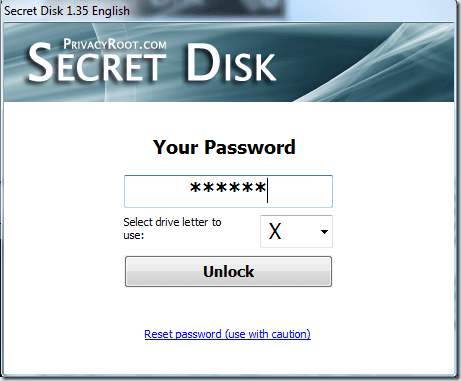
Крок 6. Тепер ви можете перейти до комп'ютер і знайдіть диск, на який можна помістити свої конфіденційні дані.
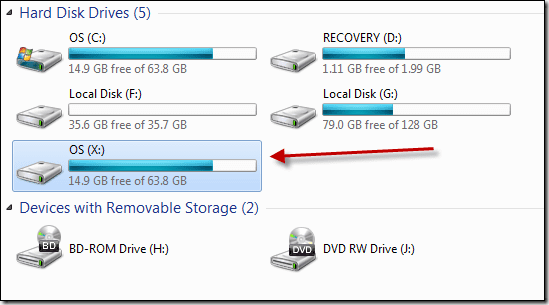
Як ви бачите вище, це не окремий розділ з власним простором. Натомість це просто приховане місце на диску C:, на якому зберігаються ваші особисті дані.
Наступного разу, коли ви відвідаєте Secret Disk з панелі пошуку «Почати», вам буде показано його інформаційну панель, де ви можете розблокувати диск, а також отримати доступ до налаштувань секретного диска.
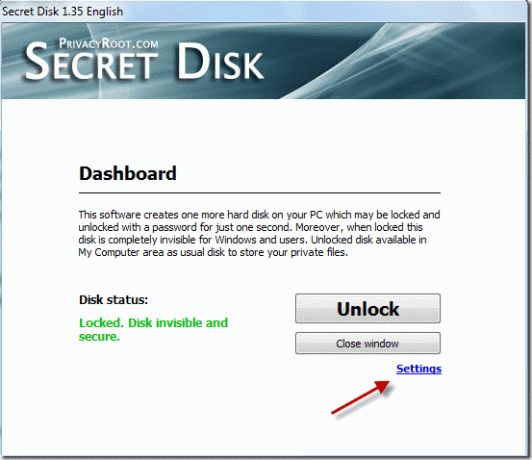
Він надає ряд налаштувань, які визначають, як він працює. Є можливість заблокувати секретний диск, натиснувши F8, що добре, тому що ви можете використовувати його, щоб заблокувати його миттєво, коли це потрібно, і заблокувати його, коли запускається заставка. Це гарантує, що кожен раз, коли ви відлучаєтеся від ПК протягом більш тривалого періоду часу, він автоматично захищається та приховується.
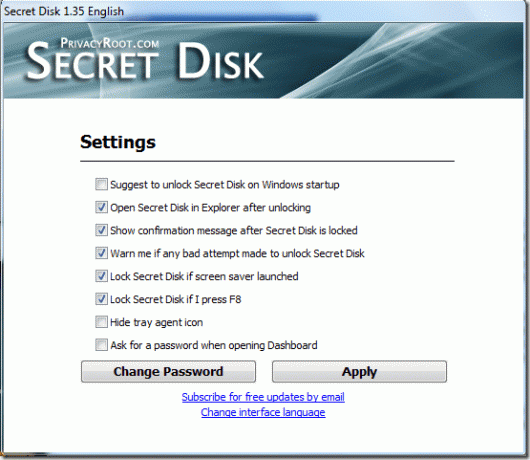
Загалом, Secret Disk — це швидке та просте рішення для приховування файлів. Однак пам’ятайте, що він не шифрує файли. Якщо ви шукаєте більш надійне рішення, ви можете розглянути можливість створення a прихований том TrueCrypt який, хоча і не такий простий у створенні та експлуатації, безперечно забезпечує кращий захист.
Востаннє оновлено 2 лютого 2022 року
Наведена вище стаття може містити партнерські посилання, які допомагають підтримувати Guiding Tech. Однак це не впливає на нашу редакційну чесність. Зміст залишається неупередженим та автентичним.
ТИ ЗНАВ
Ваш браузер відстежує ОС вашої системи, IP-адресу, браузер, а також плагіни та доповнення для браузера.



